Aplikacija Microsoft Teams (brezplačna različica) vam omogoča, da ohranjate stike s stiki ter spremljate datoteke, sestanke v koledarju in še več.
Na dnu zaslona je aplikacija Teams organizirana v zavihke. V nadaljevanju je podroben prikaz opravil posameznih zavihkov.


Izberite zavihek Osnovno , da začnete uporabljati aplikacijo Teams tako, da sestavite komunikacijo in ohranite stik s srečanji in objavami v skupnosti. Preberite več o tem, kako kar najbolje izkoristite teams.

Izberite zavihek Klepet, da si ogledate klepete skupine in klepete »ena proti ena« ter dostopate do njih. Naučite se pošiljati in prejemati sporočila.

Izberite zavihek Dejavnost, da si ogledate nedavne odzive in @mentions iz vaše skupine in klepete »ena na ena«. Preberite več o svojem viru z dejavnostmi.

Izberite zavihek Skupnost, da si ogledate skupnosti in dostopate do njih. Več informacij o skupnostih v aplikaciji Teams.
Na levi strani zaslona je aplikacija Teams organizirana v zavihke. V nadaljevanju je hitra razčlenitev opravil posameznih zavihkov.
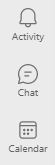

Izberite zavihek Dejavnost, da si ogledate nedavne odzive in @mentions iz vaše skupine in klepete »ena na ena«. Preberite več o svojem viru z dejavnostmi.

Izberite zavihek Skupnost, da ostanete v stiku s skupnostmi prek srečanj in posodobitev. Preberite več o tem, kako kar najbolje izkoristite teams.

Izberite zavihek Klepet, da si ogledate klepete skupine in klepete »ena proti ena« ter dostopate do njih. Naučite se pošiljati in prejemati sporočila.

Izberite zavihek Koledar, da prikažete koledar in vsa srečanja. Več informacij o srečanjih v aplikaciji Teams.
Preberite več o tem, kako lahko še več delate v aplikaciji Teams za Windows 11.
Stik z nami
Če potrebujete dodatno pomoč, se obrnite na podporo ali postavite vprašanje v skupnosti za Microsoft Teams.










